介绍
很久之前我们分享过一个stairspeedtest部署教程,现在stairspeedtest已经很久不更新了,最近看到了一个新的开源项目fulltclash,虽然已经archive了,但是功能对于个人使用应该是完全够了,我们来看下怎么部署。相关介绍可以参考其官方文档。
准备
- 国内vps一台(小白使用的是Debian11)
- 可用的socks5代理一个
- 去 @BotFather 那里创建一个机器人,获得该机器人的bot_token,应形如:bot_token = “123456:ABC-DEF1234ghIkl-zyx57W2v1u123ew11″这步不会请Google。
- Telegram 的api_id 、api_hash 获取地址 不会请Google。(部分TG账号已被拉黑,无法正常使用,尝试更换代理IP,IP干净成功率高,用机场节点就自求多福吧,实在不行开个国外的windows虚拟机,一般能成功获取) ,先登录,然后再次点击 获取地址 ,进入如下界面,随便填一下,成功后记录api_id和api_hash。
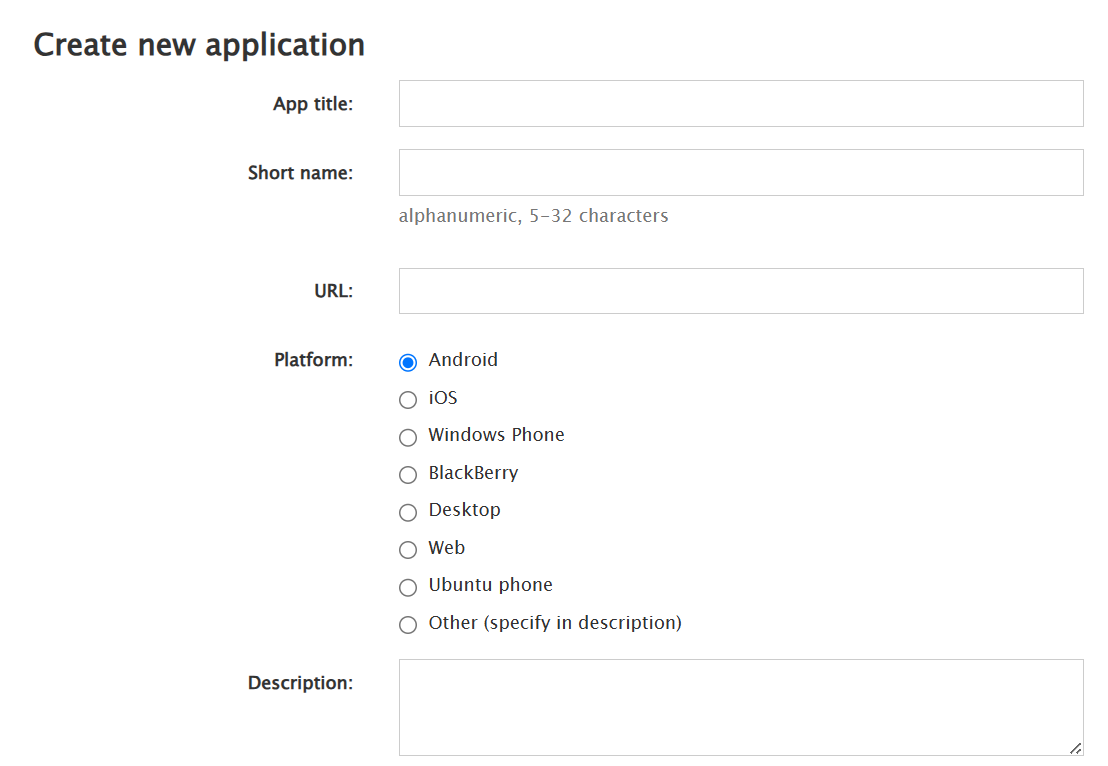
拉取源码
官方文档提供两种方法:方法1:直接下载。方法2:使用git。鉴于国内vps与GitHub的联通情况,我们手动下载,然后上传……
我们直接下载zip文件,然后上传到vps的本地目录,使用unzip命令解压
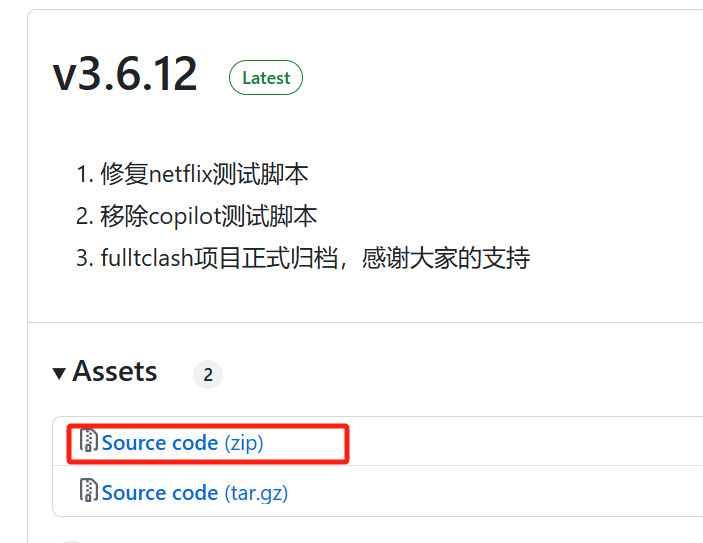
环境准备
进入fulltclash目录,直接
pip3 install -r requirements.txt
如果提示没有pip,自己手动安装下:
apt install pip -y
config.yaml配置
主目录下有模板例子名为./resources/config.yaml.example,我们可以复制一份出来:
cp config.yaml.example config.yaml
需要修改的地方主要有如下几处:
管理员id可私聊电报机器人IDBot获得。
# 注意,yaml配置文件对缩进敏感,请不要强迫症删掉#号之间的空格。
bot:
api_id: xxxxx # Telegram的api_id
api_hash: xxxxxxx # Telegram的api_hash
bot_token: xxxxx:xxxxxxx #bot的token
# ====================以上为必填项,否则无法启动成功========================
proxy: 127.0.0.1:7890 #socks5 替换成自己的代理地址和端口,已和下面的proxy单独分离,请勿混用
admin:
- xxxxx #管理员1,此处写你的账户id或用户名,必须配置该项,否则程序会自动退出
- xxxxx #管理员2,此处写你的账户id或用户名,必须配置该项,否则程序会自动退出
初次启动将自动从clash下载以下(Windows,MacOS,Linux)(x86_64,arm64)clash_meta的二进制文件,无需配置。当然如果国内机拉取不了,你可以手动下载解压后可以放到 ./bin/ 目录下,然后相应的config.yaml也要修改下:
# 注意,yaml配置文件对缩进敏感,请不要强迫症删掉#号之间的空格。
bot:
api_id: xxxxx # Telegram的api_id
api_hash: xxxxxxx # Telegram的api_hash
bot_token: xxxxx:xxxxxxx #bot的token
# ====================以上为必填项,否则无法启动成功========================
proxy: 127.0.0.1:7890 #socks5 替换成自己的代理地址和端口,已和下面的proxy单独分离,请勿混用
admin:
- xxxxx #管理员1,此处写你的账户id或用户名,必须配置该项,否则程序会自动退出
- xxxxx #管理员2,此处写你的账户id或用户名,必须配置该项,否则程序会自动退出
clash:
path: './bin/FullTCore' # 代理客户端的路径,默认为 ./bin/ 下。下载地址: https://github.com/AirportR/FullTCore/releases
core: 4 # 单批次中同时测试的节点数量,数量越多测试速度越快,但代价是运行内存会相应变大,自己的机子多少内存自己平衡。默认值为4.
branch: meta #clash内核上游分支,仅有两个有效值: [origin, meta], meta分支支持更多协议,比如vless、tuic等,但是使用上较为不可控,默认为meta原生内核。
开始启动
直接:
python3 main.py
看到successful字样,就是启动成了。
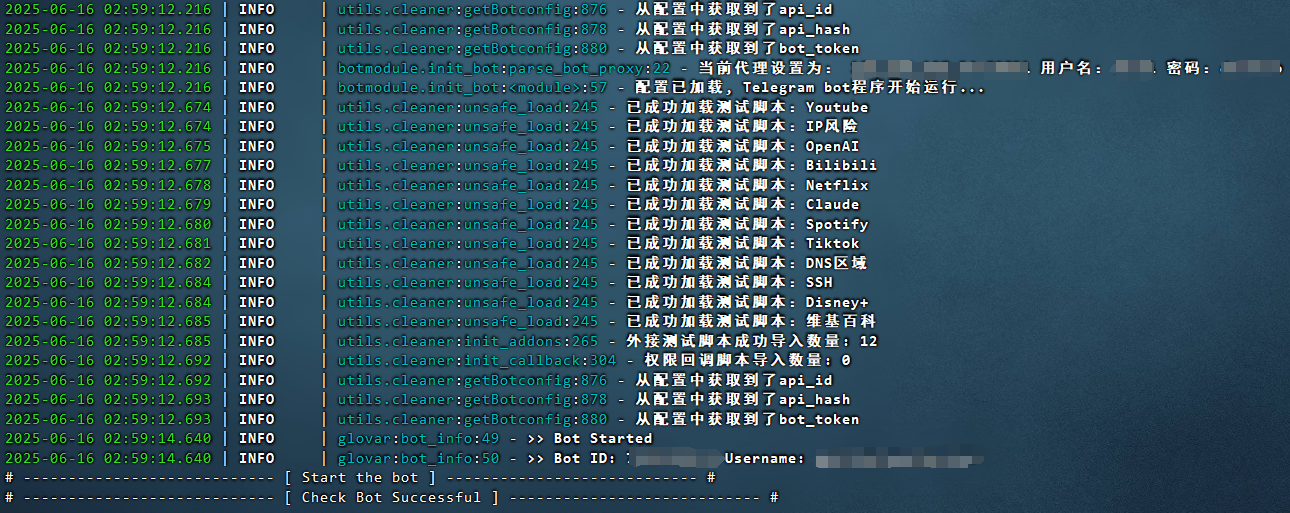
然后,我们电报机器人就可以用了……注意,fulltclash仅支持clash格式的订阅链接。
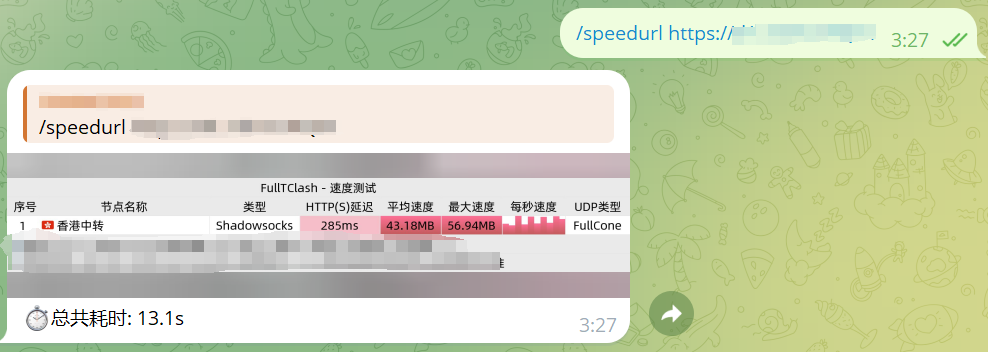
持久化运行
小白这里演示的是直接在终端运行,退出终端就没法测速了,如果需要持久化运行,方法也很多,可以用 systemd , screen, tmux, pm2 等守护进程的解决方案持久化运行,可以参考小白之前写的: 终端后台运行命令-tmux and screen
当然作者也提供Docker启动方式,可查看项目根目录的 ./docker/ 目录 ,有构建docker镜像的文件。







